 Часто бывает так, что надо скрыть на компьютере какую-либо информацию. Сделать это можно, закодировав файл. Появляется вопрос о том, как поставить пароль на папку. Существуют различные сервисы, с помощью которых начинающему пользователю можно легко и быстро выполнить эту операцию.
Часто бывает так, что надо скрыть на компьютере какую-либо информацию. Сделать это можно, закодировав файл. Появляется вопрос о том, как поставить пароль на папку. Существуют различные сервисы, с помощью которых начинающему пользователю можно легко и быстро выполнить эту операцию.
Вспомогательные сервисы
Программы, которые могут пригодиться:
- Lock-A-FoldeR.
- DirLock.
- Anvide Lock Folder.
- Hide Folders.
- Lim LockFolder.
Lock-A-FoldeR является бесплатным вариантом и хорошо подходит для начинающих. Вы выбираете нужный материал с помощью опций (lock a folder), потом открываете его с помощью «Unlock selected folder». Если вам необходимо менять общий пароль, то на помощь приходит опция под названием «Change master password». Сервис делает папки и их содержимое недоступными для других поользователей. Снять кодировку можно при помощи опции «Unlock selected folder» после запуска самой программы.
Закодировать документ на компьютере вам поможет DirLock. Начинающие пользователи часто задаются вопросом о том, как закодировать папку на компьютере. Программу нужно установить и настроить. Далее выбираете свой файл и открываете с помощью правой кнопки мыши в меню опцию «Lock/Unlock». Она позволяет установить password.
 Вы можете заблокировать нужный файл, используя Anvide Lock Folder. Стоит рассмотреть подробнее, как можно заблокировать документ на компьютере. Процесс проходит внутри софта. Запустив его, вы находите нужную папку (при нажатии «+»), выбираете закрытый замок, два раза пишите значение в окно «password» и нажимаете на закрытие доступа. После всех этих действий папка становится невидимой для просмотра.
Вы можете заблокировать нужный файл, используя Anvide Lock Folder. Стоит рассмотреть подробнее, как можно заблокировать документ на компьютере. Процесс проходит внутри софта. Запустив его, вы находите нужную папку (при нажатии «+»), выбираете закрытый замок, два раза пишите значение в окно «password» и нажимаете на закрытие доступа. После всех этих действий папка становится невидимой для просмотра.
Снять блокировку можно похожими действиями, только в этом случае после выбора файла нажимаете на второй замок, вводите пароль и открываете доступ.
Один из способов установления блокировки на документ — программа Hide Folders. Действовать нужно аналогичным образом. Как только устанавливаете софт, запускаете его, нажимаете на «плюс», выбирая то, что нужно скрыть. Затем нажимаете на «Hide». Тем самым вы включаете режим работы, и все то, что вы выбирали, становится скрытым.
Для появления папки в поле зрения нужно снова запустить сервис, но уже в этот раз нажать на «Unhide». В данном софте запрашивается один пароль (исключительно при включении программы).
Запаролить необходимое вы можете с помощью сервиса Lim LockFolder. Для этого нужно задать тот же алгоритм действия, что и у предыдущей программы. Здесь легко разобраться, как заблокировать папку на компьютере.
Архиватор WinRar
 С помощью WinRar можно заархивировать необходимый для скрытия файл (нужно создать отдельный документ на рабочем столе).
С помощью WinRar можно заархивировать необходимый для скрытия файл (нужно создать отдельный документ на рабочем столе).
Инструкция по выполнению операции:
- Выделяете определенную папку или файл, потом правой кнопкой мышки открываете меню и нажимаете на «Добавить в архив…».
- Переходите в раздел «Дополнительно» и кликаете на «Установить пароль».
- В новом окошке вводите пароль. Рекомендуется отметить галочками «Отображать…» и «Шифровать…». Затем подтверждаете операцию нажатием кнопки «ОК».
- Вы получаете закрытый файл. Чтобы его открыть, нужно вводить определенный код.
Это один из простейших способов.
Популярная программа 7-Zip
Инструкция по работе с архиватором:
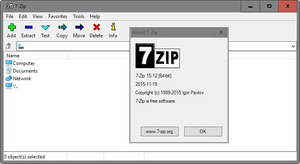 Выбрать определенный файл.
Выбрать определенный файл.- Нажатием правой кнопкой мыши открыть меню и выбрать добавление к архиву.
- Задать формат и отметить опцию для появления пароля и шифрования имен файлов. После ввести свой пароль и подтвердить все это нажатием кнопки «Ок».
Очередной вариант с помощью учетной записи:
- Зайти в «Пуск».
- В панели управления создать учетную запись и выбрать из всех имеющихся определенную для изменения.
- Выбрать строку с созданием пароля, устанавливая его.
Для установки ограничений к файлам вы в качестве администратора снимаете разрешение для просмотра папок: выбираете свойства, открываете «Безопасность», затем ниже изменяете, выбираете пользователей и ставите рядом галочки для запрета тех или иных действий. Это позволит запретить доступ к файлу для других пользователей.
Password Protect USB
Установить код на файл также можно с помощью программы Password Protect USB (совместима с Windows 10).
Устанавливаете программу, проверяете ее на то, чтобы она безошибочно запускалась. После запуска вы видите справа панель с различными командами. Выбираете самую первую (Lock folders) и указываете путь к документу или нажимаете правой кнопкой мыши на нужный файл, кликаете по строке «Lock with…». У вас появляется новое окно, куда вы вводите дважды ваш password.
Затем на вашей иконке будет показано, что эта папка заблокирована. Для открытия файла, необходимо вводить пароль.



